A pesar de que iOS 16 es una versión mejorada de iOS 15 con características emocionantes, algunos usuarios de Apple han encontrado errores molestos, específicamente con la pantalla táctil de iPhone no funciona o la identificación facial no funciona. Si bien esta es una preocupación significativa, particularmente en el iPhone X y superior, solucionarlo nunca podría ser un desafío. Bueno, tómate un momento para leer esta guía; Encontrará razones y soluciones para el iOS 16 Face ID no funciona problema aquí. Y seguramente estaremos a la altura de tu paciencia.
Parte 1: ¿Por qué mi identificación facial no funciona?
Hay varios factores que pueden contribuir a que la identificación facial repentina no funcione en iOS 16. Estas razones generalmente se pueden clasificar en lo siguiente:
- Obstrucción o suciedad en la cámara TrueDepth.
- Bugs en las actualizaciones de iOS 16.
- No ha desbloqueado su iPhone durante más de 48 horas.
- Datos faciales no registrados o inexactos.
- Su iPhone tiene menos del 10% de duración de la batería.
- Posicionamiento o distancia incorrecta.
- Tu cara no coincide cinco veces seguidas.
- Problemas de hardware o sensor.
Leer también:
Parte 2: Fix Face ID no funciona después de la actualización de iOS 16 con 12 trucos
Truco 1: Limpie la cámara y los sensores de iPhone
Cuando no esté disponible IOS 16 Face ID, use un paño húmedo para limpiar la cámara y los sensores de su iPhone si su iPhone es resistente al agua. (iPhone X o superior). Asegúrese de eliminar cualquier sustancia aceitosa o polvo de las partes importantes.

Truco 2: Asegúrese de que nada cubra la cámara TrueDepth
Elimine cualquier obstrucción como manchas, casos o protectores de pantalla de la cámara TrueDepth. (¿Cómo mover fotos del rollo de cámara al álbum en el iPhone?) A continuación, evite cubrir la cámara TrueDepth con el dedo o la palma cuando use un iPhone en modo paisajista. Esté atento a la alerta de «cámara cubierta» en la pantalla.
Truco 3: Alvista «requerir atención»
Para deshabilitar «Requerir atención para Face ID», que permite desbloquear su iPhone incluso cuando sus ojos están cerrados o no mirar directamente la pantalla, siga estos pasos:
- Abra la aplicación «Configuración» y vaya a «Accesibilidad».
- Seleccione «ID y atención de cara».
- Alterne la opción «Requerir atención para la identificación de la cara».
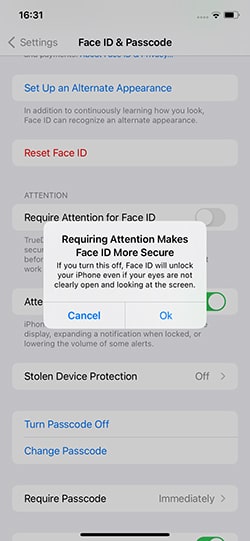
Truco 4: No te bloquees la cara
Asegúrese de que sus ojos, nariz y boca estén completamente visibles para la cámara TrueDepth. Si usa una máscara facial, asegúrese de que no se bloquee los ojos. Además, Face ID generalmente funciona con gafas de sol, pero puede no funcionar con ciertos tipos que bloquean la luz infrarroja.
Truco 5: Inspeccione la configuración de ID de su cara
- Abra «Configuración» y navegue a «ID de cara y código de acceso».
- Ingrese su contraseña si se le solicita.
- Si ve «configuración de ID de cara», indica que Face ID no se ha configurado correctamente.
- Para configurar correctamente la identificación de la cara, continúe con la sección «Use ID de cara para».
- Habilite la opción «Desbloqueo de iPhone» para arreglar iOS 16 Face ID no funciona después de la actualización.
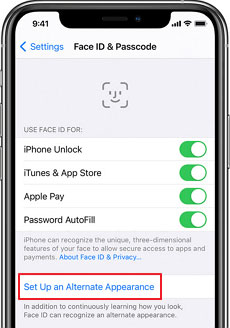
Truco 6: Verifique la condición de iluminación
En entornos con poca luz o con poca luz, Face ID en el iPhone puede experimentar una precisión reducida. El escáner podría tener dificultades para leer las características faciales con precisión. Para abordar este problema, intente la solución directa reubicando a un área con condiciones de iluminación adecuadas.
Truco 7: restablecer la identificación de la cara
- Acceda a la «Configuración»> «ID de cara y código de acceso».
- Ingrese su código de acceso como de costumbre.
- Elija «Restablecer Face ID», y esta acción eliminará sus registros de estructura facial anteriores del iPhone.
- Toque «Configuración de ID de cara» para crear una nueva estructura facial.
- Una vez hecho esto, continúe con las instrucciones proporcionadas.
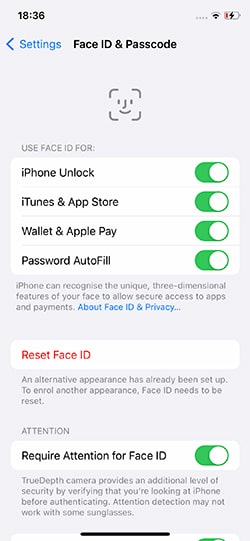
Truco 8: Alineación correcta
Un error común entre los nuevos usuarios de iPhone no es alinear sus caras con el proyector DOT. Para hacerlo más fácil, mire directamente mientras el dispositivo escanea su cara, evitando las miradas laterales. Mantener el teléfono como lo haría para una selfie de retrato directo ayudará. Evite mantenerlo en modo de pantalla completa, como cuando vea una película, ya que esto no desbloqueará su iPhone usando Face ID.
Truco 9: revise las actualizaciones de iOS
- Verifique las actualizaciones en la «Configuración» de su iPhone> «General»> «Actualizaciones de software».
- Descargue e instale cualquier actualización disponible antes de confirmar la acción.
- Reinicie su dispositivo según lo solicitado.
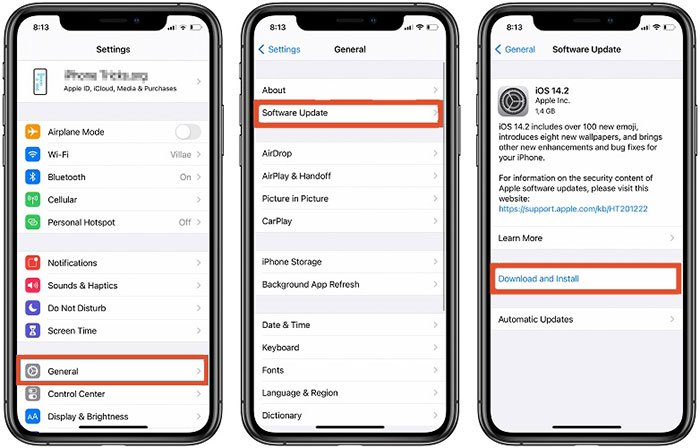
Truco 10: Agregue una apariencia alternativa
Para arreglar el reconocimiento de la cara que no funciona en iOS 16 o más nuevo, puede intentar aprovechar la nueva característica: «Configurar una apariencia alternativa»:
- Abra «Configuración» y vaya a «ID de cara y contraseña».
- Seleccione «Configurar una apariencia alternativa».
- Siga las instrucciones en pantalla para agregar la apariencia alternativa.
- Toque «Listo» para finalizar el proceso.
- Pruebe la identificación de la cara intentando desbloquear su dispositivo nuevamente.
Truco 11: Restablecer todas las configuraciones
- Abra «Configuración» y navegue a «General»> «Restablecer»> «Restablecer todas las configuraciones». (Restablecer todas las configuraciones frente a borrar todo el contenido).
- Ingrese su código de acceso cuando se le solicite.
- Confirme la acción tocando «restablecer todas las configuraciones» en la ventana emergente.
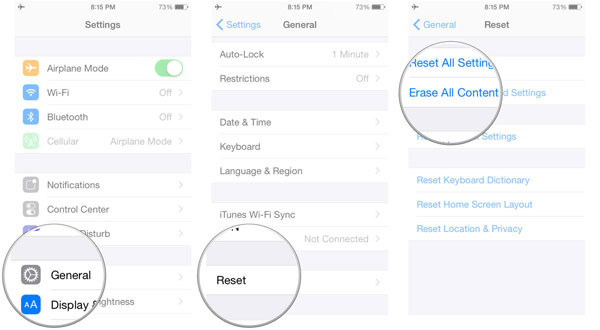
Truco 12: Comuníquese con el soporte de Apple
Si la cámara TrueDepth de su iPhone está dañada debido a una caída o exposición al agua, la identificación de la cara iOS 16 no funciona. Ahora puedes Póngase en contacto con el soporte de Apple Para obtener ayuda y programar una visita a la tienda.
Parte 3: Fix Face ID no funciona en iOS 16 con la recuperación del sistema iOS (100% de trabajo)
Si aún no puede hacer que Face ID funcione como de costumbre en su iPhone a pesar de intentar los métodos mencionados anteriormente, es posible que haya un problema subyacente con su sistema iOS. Para resolver efectivamente este problema, se le aconseja que utilice un programa especializado como Recuperación del sistema iOS. Esta herramienta puede abordar más de 50 errores de iOS diferentes causados por fallas del sistema, incluidos problemas con dispositivos, pantallas, iTunes y modos iOS.
Características sobresalientes de la recuperación del sistema iOS:
See also: Las 5 Mejores Soluciones para Arreglar el Face ID del iPhone 16/15 que No Funciona
- Solucione los problemas de iOS 16 Face ID no funciona sin dañar su contenido de iOS.
- Aplicar a problemas como la pantalla táctil de iPhone que no funciona, Error 0xe8000015 en iPhone, Error de iTunes 8003, pantallas generales de la muerte del iPhone, tipificación de iPhone por sí solo, etc.
- Ofrezca dos modos de reparación para resolver efectivamente diversos problemas del sistema.
- Proporcione una forma segura de actualizar o degradar las versiones de iOS, asegurando la flexibilidad para administrar el software de su dispositivo.
- Funcione bien con casi todos los dispositivos iOS, incluido el iPhone 14/14 Plus/14 Pro (Max), iPhone 13/13 Pro (Max)/13 mini/12/12 Pro (Max)/12 Mini, iPhone 11/11 Pro/11 Pro Max, iPhone X/XR/XS/XS MAX, iPhone 8/8 Plus, iPhone 7/7 más, iPhone 6/6S/6 Plus, iPod Touch, iPad, Ipad, etc.
- No revelará su privacidad.
![]()
![]()
¿Cómo arreglar iOS 16 Face ID no funciona con la recuperación del sistema iOS?
Paso 1. Descargue e instale la recuperación del sistema iOS en una computadora. Conecte su iPhone usando un cable USB y inicie el programa. Posteriormente, haga clic en «Más herramientas»> «Recuperación del sistema iOS».
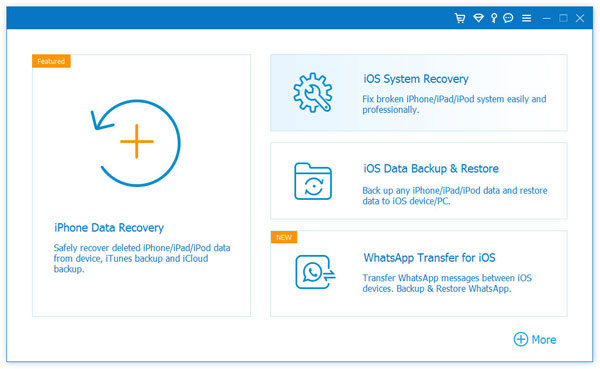
Paso 2. Toque el botón «Inicio» para iniciar el proceso de detección. A continuación, siga las instrucciones en pantalla para poner su dispositivo en el modo de recuperación o DFU antes de continuar con la reparación.
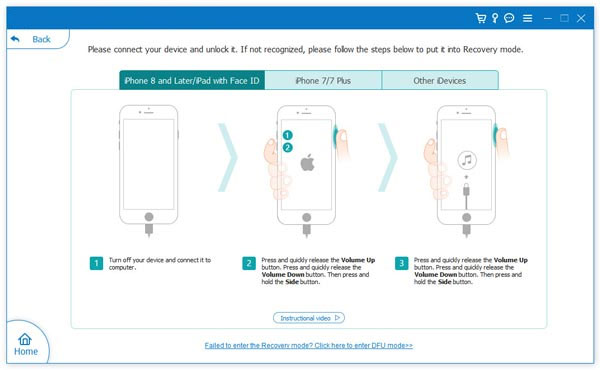
Paso 3. Seleccione su modelo de iPhone y haga clic en «Reparar» para descargar el firmware de iOS. El software comenzará automáticamente a reparar su iPhone. Espere a que se complete el proceso, y el error de ID de la cara debe resolverse eventualmente.
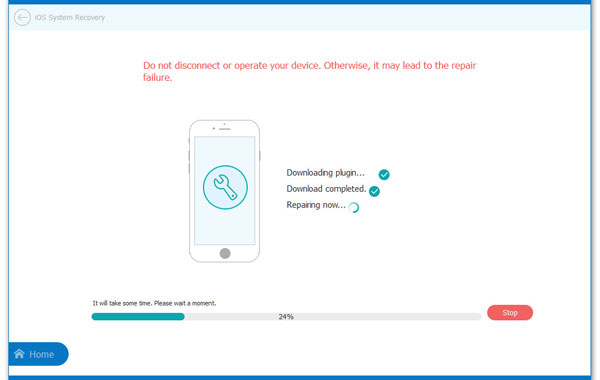
Parte final
En resumen, para aquellos que enfrentan desafíos con Face ID en su dispositivo iOS 16, recomendamos probar los 12 consejos de solución de problemas rápidos proporcionados. Sin embargo, si todavía estás experimentando dificultades, ya es hora de que utilices Recuperación del sistema iOS. Este programa profesional va más allá de las técnicas básicas de resolución de problemas, ofreciendo una solución confiable para una variedad de problemas del sistema, incluida la identificación facial iOS 16 que no funciona.
![]()
![]()
